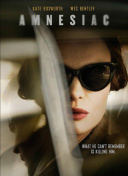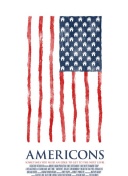手把手教你微软官网win10系统下载步骤
怎么到微软官网下载Win10系统 怎么到微软官网下载Win10系统
怎么到微软官网下载Win10系统
使用正版Windows系统的官方网站来下载和安装Windows系统版本是非常安全和可靠的。以下是正版Windows官网系统下载安装方法的详细步骤:1. 打开任意浏览器,并访问微软官方网站:https://www.microsoft.com/zh-cn/software-download/windows102. 确保您正在访问的页面是微软官方网站,以防止下载非法或未经授权的副本。3. 在页面上,您会看到“Windows 10 更新助手”的下载选项。点击“立即下载工具”,该工具将帮助您下载最新版本的Windows 10系统。4. 下载完成后,运行安装程序。5. 在安装程序中,您将看到两个选项:“立即升级此电脑”和“创建安装媒体(USB闪存驱动器、DVD或ISO文件)以另一台电脑安装”。选择适合您需求的选项,并点击“下一步”。6. 如果选择“立即升级此电脑”,安装程序将自动下载并安装最新版本的Windows 10系统。而如果选择“创建安装媒体”,您可以选择将系统安装文件保存到USB闪存驱动器、DVD或ISO文件中,以便稍后在其他电脑上安装。7. 根据您的选择,安装程序将继续下载所需的文件并进行系统安装。8. 在安装过程中,您需要按照安装程序的提示进行操作。这可能包括接受许可协议、选择安装位置、设置用户帐户等。9. 安装完成后,您将可以启动新安装的Windows系统,并根据需要进行个性化设置和配置。请注意,这些步骤仅适用于Windows 10系统。如果您需要下载和安装其他版本的Windows系统,请在微软官方网站上查找相关下载和安装方法。使用正版Windows系统是非常重要的,它可以获得更新和安全补丁,并享受微软官方技术支持。同时,它也是合法和符合法律要求的操作。因此,请确保从可信的和授权的渠道下载和安装Windows系统。
怎么到微软官网下载Win10系统
电脑是现在最常用的工具之一,有些新用户不知道怎么到微软官网下载Win10系统,接下来小编就给大家介绍一下具体的操作步骤。具体如下:1. 首先第一步打开电脑浏览器,根据下图箭头所指,搜索并点击【下载Windows10】链接。2. 第二步打开网页后,根据下图箭头所指,点击【立即下载工具】选项。3. 第三步下载完成后,先打开工具,介质根据下图箭头所指,点击【接受】选项。4. 第四步根据下图箭头所指,先勾选【为另一台电脑创建安装介质】,介质点击【下一步】选项。5. 第五步按照需求选择语言、体系结构和版本,根据下图箭头所指,小编以【对这台电脑使用推荐的选项】为例。6. 第六步选择要使用的介质,根据下图箭头所指,小编以【U盘】为例。7. 第七步先插入U盘,接着根据下图箭头所指,选择U盘驱动器。8. 最后根据下图所示,正在下载Windows10,等待下载完成即可。
如何在微软官网下载Windows 10镜像
现在获取官方Windows 10镜像,知名度比较广是就只有MSDN,现在提供另外一种方式,是直接从微软官网下载,不需要订阅。本文以Windows 10 GGK版下载为例。进入http://www.microsoft.com/zh-cn/software-download/techbench,找到“Windows 10 ISO 下载”,如下图所示选择版本,这里选择家庭中文版(GGK版就是这个版本,中国大陆专供版本;N版是欧洲专供,可以选择浏览器;KN是朝鲜语专供版本)验证请求,看网速的时候到了。验证请求之后,出现选择产品语言,由于是大陆专供版本,所以也只有简体中文可以选择。选择简体中文,点击确认,将再次验证你的请求。验证请求之后,就是下载链接了。右键点击64-bit下载,选择属性,可以看看文件名(Win10_1511_China_GGK_Chinese(Simplified)_x64.iso)里含GGK字样了,我们需要的就是这个了,1511版本是Windows 10 TH2本版本,版本号为10.0.10586。当然,Windows 10后续也会迎来其他更新,比如明年的“红石”版本,那时,1511版本也应该被替换了,具体,请根据实际情况自行判断。
手把手教你微软官网win10系统下载步骤
有许多小伙伴不知道怎么下载win10系统,怕在网上下载到的win10系统不是纯净版,所以想前往微软官网下载win10系统,但不知道怎么操作,下面小编就给大家做了一个微软官网win10系统下载教程,大家可以参考参考。 微软官网下载win10系统操作步骤: 1、百度搜索 下载Win10 ,然后点击图片上的链接进入下载界面,或者直接打开网址 https://www.microsoft.com/zh-cn/software-download/windows10 1、点击 立即下载工具,下载成功之后打开 MediaCreationTool.exe 3、根据安装向导进行相应操作 4、选择 为另一台电脑创建安装介质,点击 下一步 5、选择要使用的介质为 U盘,把准备好的U盘插到电脑上的USB接口,注意:最好先把该U盘进行格式化处理,再进行接下来的操作(格式化会删除U盘内的所有信息,请提前备份) 6、选择所插入的U盘 7、根据安装向导进行相应操作 8、下载成功后如图所示,得到名称为 ESD-USB 的U盘,可以在该U盘内新建一个文件夹,存放一些重要的工具,例如:激活工具、驱动精灵等 到此,你就学会了微软官网win10系统下载方法了,希望对各位小伙伴有帮助。
本文仅供参考,不代表科技文立场,如若转载,请注明出处:https://www.kejiwen.com/82662.html